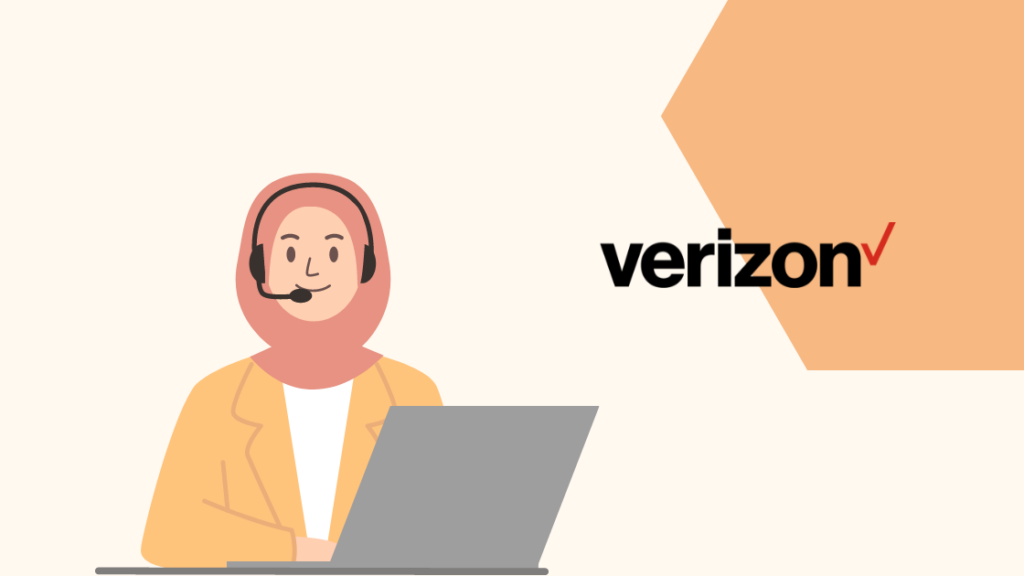Verizon eSIM QR කේතය: මම තත්පර කිහිපයකින් එය ලබා ගත්තේ කෙසේද
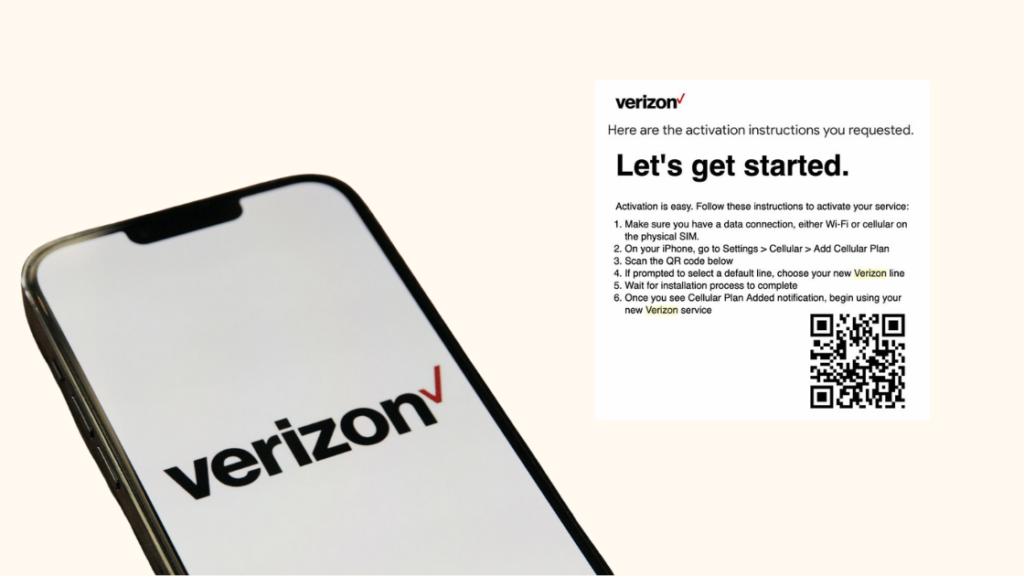
අන්තර්ගත වගුව
මම මුලින්ම eSIM ගැන දැනගත් විට, එය සක්රිය කිරීමට ඔබට QR කේතයක් අවශ්ය බව මම දැන ගතිමි.
දැන් මා සතුව eSIM එකකට පමණක් සහය දක්වන iPhone 14 එකක් ඇති බැවින්, එය තවමත් එය දැයි දැන ගැනීමට මට අවශ්ය විය. නඩුව.
වෙරිසොන් හරහා දුරකථනය ලබා නොගත් නිසා QR කේතය ලබා ගැනීම පහසු නොවීය, නමුත් මට දුරකථනය සක්රිය කර ගැනීමට සිදු විය.
මම අන්තර්ජාලයෙන් සොයාගත් දේ සිත්ගන්නා සුළු විය, සහ මම සිතුවාට වඩා සම්පූර්ණ ක්රියාවලිය පහසු වීම ගැන මම පුදුමයට පත් විය.
ඔබගේ දුරකථනයේ eSIM එක සක්රිය කිරීමට ඔබට QR කේතයක් අවශ්ය දැයි සහ කේතය ලබා ගන්නේ කෙසේදැයි සොයා බලන්න.
Verizon හි eSIM QR කේතය ලබා ගැනීමට, QR කේතය ජනනය කිරීමට My Verizon යෙදුම තුළ සක්රිය කිරීමේ ක්රියාවලිය හරහා යන්න. එය ඔබගේ විද්යුත් තැපෑල වෙත යවනු ඇත, එය පිහිටුවීමට ඉදිරියට යාමට ඔබට ස්කෑන් කිරීමට සිදුවනු ඇත.
eSIM QR කේතයක් යනු කුමක්ද?
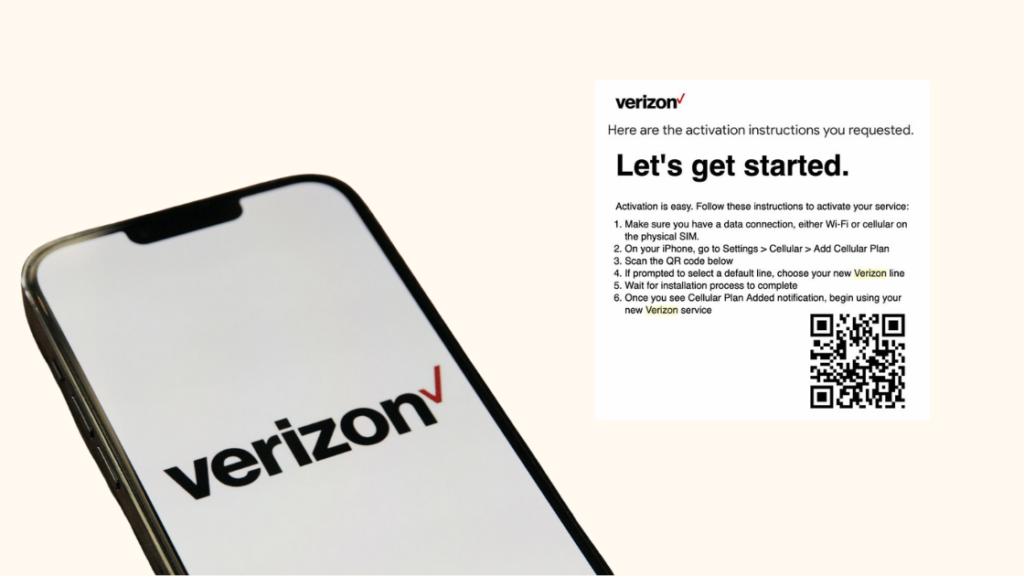
eSIM එකක් සක්රිය කිරීම යනු සබැඳියක් භාවිතයෙන් සම්පුර්ණයෙන්ම මාර්ගගතව සිදු කර ඇත.
නමුත් සබැඳි වංචා සඳහා භාවිතා කළ හැකි නිසාත්, ඔබේ ඊමේල්වලින් ලැබෙන සබැඳි මත ක්ලික් කිරීම සාමාන්යයෙන් නිර්දේශ නොකරන නිසාත්, වාහකයන් විසින් සබැඳිය QR කේතයකට ඇසුරුම් කරයි.
බලන්න: Verizon පෙළ හරහා යන්නේ නැත: නිවැරදි කරන්නේ කෙසේදමෙම QR කේතයෙහි ඔබගේ නව eSIM සක්රිය කිරීමට සහ ඔබගේ දුරකථනය ඔබගේ වාහක ජාලයට සම්බන්ධ කිරීමට ඔබගේ දුරකථනයට අවශ්ය සියලුම තොරතුරු ඇත.
ඔබ ඔබගේ දුරකථනය හරහා eSIM එකක් සඳහා ලියාපදිංචි වීම ආරම්භ කරන විට, ඔබගේ වාහකයා මෙම QR එවනු ඇත. එම ගිණුම හා සම්බන්ධ විද්යුත් තැපැල් ලිපිනයට කේතය.
ඔබ මෙම කේතය පරිලෝකනය කරන විට, ඔබ ජාලයේ දුරකථනය සක්රිය කිරීමේ ක්රියාවලිය හරහා ගනු ඇත.
ඔබට පමණි.ඔබගේ දුරකථනයේ eSIM එකක් සක්රිය කිරීමට පහත පියවර සම්පූර්ණ කළ යුතුය.
Verizon වෙතින් eSIM QR කේතයක් ලබා ගන්නේ කෙසේද
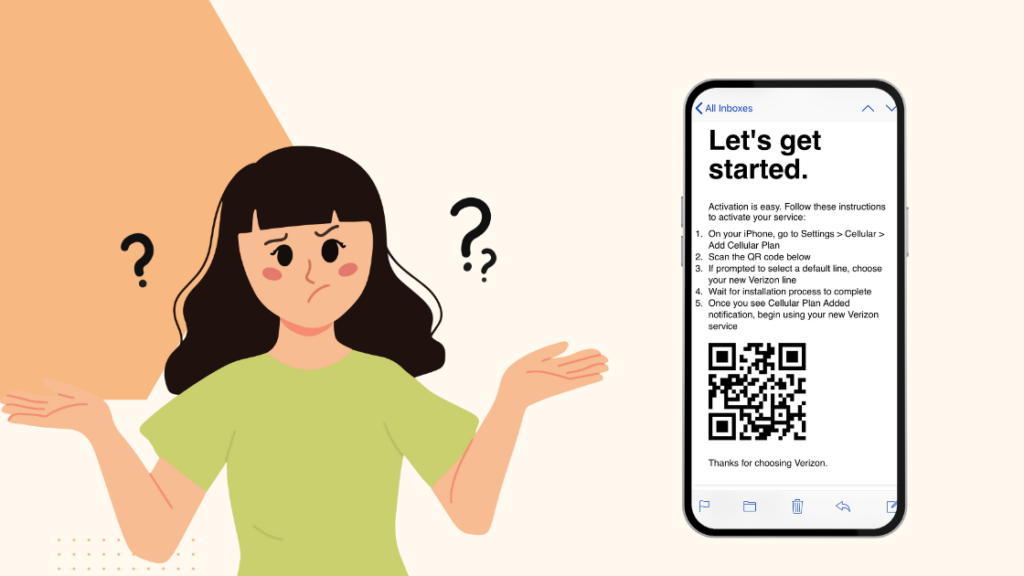
eSIM එක සක්රිය කිරීමට ඔබගේ දුරකථනයට QR කේතය ලබා ගැනීම ඔබ භාවිතා කරන දුරකථන වර්ගය සඳහා ටිකක් වෙනස්.
ඔබට iPhone එකක් තිබේ නම්, ඔබ ඔබේ දුරකථනයේ සෙලියුලර් සැකසීම් තුළ eSIM එකක් එක් කළ විට ඔබට eSIM QR කේතය ලැබෙනු ඇත.
Pixel සහ Motorola Razr හිමිකරුවන්ට ඔවුන්ගේ SIM කාඩ්පත ජාලයෙන් බාගත කිරීමට තෝරා ගත් විට QR කේතය සොයා ගත හැක & ඔවුන්ගේ දුරකථනයේ අන්තර්ජාල සැකසුම්.
ඔබට Samsung දුරකථනයක් තිබේ නම්, ඔබට SIM කාඩ්පත් කළමනාකරු වෙතින් ජංගම සැලසුමක් එක් කිරීමේදී QR කේතය ලබා ගත හැක. ඔබ ජාල සැකසීම් තුළ දත්ත සැලැස්මක් සමඟ සම්බන්ධ වීමට ඉඩ දෙන විකල්පය හරහා යන විට eSIM සහිත Windows උපාංගයක QR කේතය.
iPad වලට eSIM සක්රිය කිරීමට QR කේතයක් අවශ්ය නොවේ.
Verizon eSIM එකකට මාරු වන්නේ කෙසේද

ඔවුන්ගේ වෙබ් අඩවියේ නැවත සක්රිය කිරීමේ ක්රියාවලිය හරහා යාමෙන් ඔබට ඔබේ දුරකථනයේ Verizon eSIM එකකට මාරු විය හැක.
Verizon දන්නා බැවින් ඔබ සතුව ඇති දුරකථනය කුමක්ද, ඔබගේ දුරකථනයේ eSIM මත දුරකථනය සක්රිය කර ගැනීමට ඔබ ගත යුතු පියවර වෙත ඔබව යොමු කරනු ඇත.
එය ඇන්ඩ්රොයිඩ් හෝ ඇන්ඩ්රොයිඩ් ද යන්න මත පදනම්ව පියවර ටිකක් වෙනස් වනු ඇත iOS උපාංගයේ eSIM සැකසුම තරමක් වෙනස් ලෙස වින්යාස කර ඇති බැවින්.
iOS හි, ඔබට ස්ථාපනය කිරීමට සූදානම් වාහක සෙලියුලර් සැලැස්ම තේරීමට සිදුවේ.මාරු කිරීමේ ක්රියාවලිය ආරම්භ කිරීමට සැකසීම් යෙදුමේ ප්රධාන පිටුව.
Android මත, ඔබට ජාල & අන්තර්ජාලය , තිරයේ ඉහළින් ඇති + නිරූපකය තට්ටු කර SIM එකක් බාගන්න තෝරන්න.
ඔබ ක්රියාවලිය හරහා ගොස් eSIM එක සක්රිය කළ පසු ඔබගේ දුරකථනයේ, ඔබට යාමට හොඳ වන අතර දැනටමත් දුරකථනයේ ඇති පැරණි SIM කාඩ්පත පවා ලබාගත හැක.
Verizon eSIM එකක් සක්රිය කරන්නේ කෙසේද

Verizon වෙත මාරු වීමට eSIM, ඔබ පළමුව දුරකථනය Wi-Fi වෙත සම්බන්ධ කළ යුතු අතර, පසුව My Verizon යෙදුම ස්ථාපනය කර ගත යුතුය.
- ඔබේ දුරකථනයේ My Verizon යෙදුම දියත් කරන්න. 11>ඔබේ Verizon ගිණුමට ලොග් වන්න.
- ඔබගේ දුරකථනයේ eSIM පිහිටුවීමට දිස්වන විමසීම් අනුගමනය කරන්න.
- ඔබව ඔබගේ දුරකථනයේ සැකසීම් වෙත ගෙන යනු ඇත. දුරකථනයේ සේවාව සක්රිය කිරීමට eSIM එකක් එකතු කර QR කේතයක් භාවිතා කරන්න.
ඔබට ඔබේ Verizon ගිණුමේ eSIM දුරකථනයක් සමඟ රේඛාවක් එක් කිරීමට අවශ්ය නම්, ඔබට භාවිත කිරීමේ විකල්පය ඇත ඒ වෙනුවට වෙබ් අඩවිය.
- Verizon වෙබ් අඩවියේ පේළියක් එකතු කරන්න පිටුවට යන්න.
- තවත් දැනගන්න ඔබගේම උපාංගය රැගෙන එන්න යටතේ තෝරන්න.
- ඔබේ Verizon ගිණුමට ලොග් වන්න.
- ඔබගේ දුරකථනයේ eSIM එක සක්රිය කිරීමට පියවර හරහා යන්න.
ඔබට මේ සඳහා My Verizon යෙදුමද භාවිතා කළ හැක. :
- My Verizon යෙදුමේ Sshop වෙත යන්න.
- ඔබගේ උපාංගය රැගෙන එන්න තෝරන්න.
- අනුගමනය කරන්න ඉතිරිය දුරකථනය එක් කිරීමට විමසයිඔබගේ ගිණුමට නව පේළියක්.
Verizon eSIM එකක් සක්රිය කිරීමට කොපමණ කාලයක් ගතවේද?
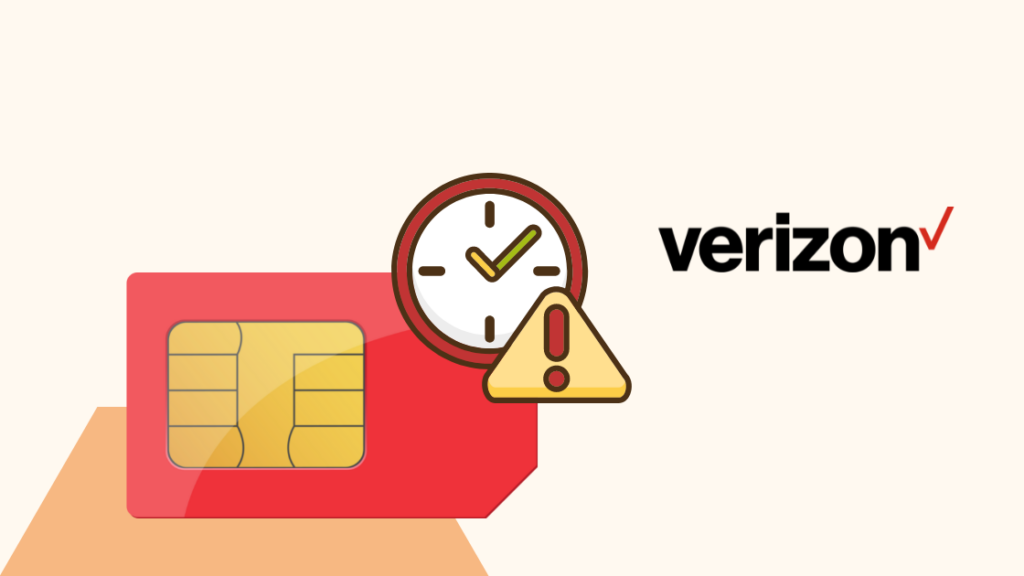
දුරකථනය සක්රිය කිරීමට එය වාහක අගුළු හැරීම අවශ්ය වේ, එය විය යුතුය එය එසේ නොවේ නම් ඔබට දුරකථනය සක්රිය කිරීමට නොහැකි වනු ඇත.
මෙම ක්රියාවලිය අවසන් වී අවම වශයෙන් මිනිත්තු 15ක් ඇතුළත දුරකථනය සක්රිය වී භාවිතයට සූදානම් වනු ඇත.
ඔබගේ දුරකථනය SIM සැකසුම් තුළ Verizon යැයි කියනු ඇත, ඔබට විකල්පයක් තිබේ නම් දැනුම්දීම් තීරුව තුළ සහ සමහර දුරකථනවල දැනුම්දීම් තීරුව යටතේ.
ඔබට ඔබගේ iPhone හි පාලන මධ්යස්ථානයෙන් හෝ ඔබගේ දුරකථනයේ සැකසීම් පරීක්ෂා කළ හැක. දුරකථනය ගැන යටතේ, ඔබට සංඥා ප්රබලතාව ද දැකිය හැක.
මෙම කාල රාමුව තුළ දුරකථනය සක්රිය නොවන බවක් පෙනෙන්නට තිබේ නම්, ඔවුන්ගේ සක්රිය කිරීමේ පද්ධති අවුල් කළ හැකි බැවින්, නැවත සක්රිය කිරීමට උත්සාහ නොකරන ලෙස Verizon නිර්දේශ කරයි.
ඒ වෙනුවට, ඔබ එක්කෝ රැඳී සිටින ලෙස මම නිර්දේශ කරමි තව ටික කාලයක් හෝ සක්රිය කිරීම වේගවත් කිරීමට Verizon අමතන්න එම සක්රිය කිරීමේ අවස්ථාව සඳහා.
එය එක් සක්රිය කිරීමේ සැසියක් තුළදී ඔබගේ දුරකථනය සමඟ පමණක් ක්රියා කරන අද්විතීය සක්රීය කිරීමේ සබැඳියකි.
ඔබට එය ඔබගේ දුරකථනය සමඟ පවා භාවිත කිරීමට නොහැකි වනු ඇත, වෙනත් දුරකථනයකට ඉඩ දෙන්න.
ඔබට වෙනත් දුරකථනයක eSIM එකක් සක්රිය කිරීමට අවශ්ය නම්, ඔබට සක්රිය කිරීමේ ක්රියාවලිය හරහා යාමට අවශ්ය වනු ඇත.කලින් සාකච්ඡා කර වෙනත් QR කේතයක් ඉල්ලා සිටින්න.
වෙනත් දුරකථනයක් සක්රිය කිරීමට මෙම නව QR කේතය භාවිතා කළ යුතුය.
එය එක් වරකට වඩා භාවිතා කළ නොහැකි බැවින් ආරක්ෂාව සඳහා අද්විතීය QR කේතය ඇත. එක් eSIM එකක් සහ එක් දුරකථන අංකයක් සමඟ සම්බන්ධයි.
බලන්න: ඔබගේ iPhone සක්රිය කිරීමට යාවත්කාලීනයක් අවශ්ය වේ: නිවැරදි කරන්නේ කෙසේදVerizon iPads සඳහා eSIM පිරිනමන්නේද?
iPad 2021 සහ සියලුම නව මාදිලිවල eSIM සහය ඇති අතර Verizon මෙම උපාංගවල eSIM වෙත සක්රිය කිරීම් නිකුත් කරයි.
7වන සහ 8වන පරම්පරාවේ iPad වලද Verizon eSIMs ඇත, නමුත් ඔබට එම උපාංග ව්යාපාරික ගිණුමක සක්රිය කිරීමට අවශ්ය වනු ඇත.
ඔබ සක්රිය කිරීමට පෙර, iPad Wi වෙත සම්බන්ධ කිරීමට අවශ්ය වේ. -Fi සහ වාහක අගුළු හැර තිබිය යුතුය.
ඔබ Verizon භෞතික SIM එකකින් eSIM එකකට මාරු කරන්නේ නම්, ඔබගේ උපාංගය සක්රිය වූ දින සිට දින 60කට වඩා පැරණි විය යුතුය.
එය වෙනත් වාහකයක තිබුනේ නම්, iPad වාහකය අගුළු හැර තිබේදැයි දැන ගැනීමට ඔවුන් අමතන්න.
ඉන්පසු iPad හි සැකසීම් වෙත ගොස් Finish Setting Up Cellular දැනුම්දීම තට්ටු කර පියවර අනුගමනය කරන්න.
බැනරය එහි නොමැති නම්, Verizon Cellular Plan Ready to Install කරන්න තට්ටු කරන්න.
පිහිටුවීම හරහා යන්න, එවිට ඔබට ඔබේ eSIM එක නොබෝ වේලාවකින් සක්රිය වනු ඇත. QR කේතයක් අවශ්ය නොවී.
Verizon eSIMs සමඟ ගැළපෙන අනෙකුත් උපාංග
iPads සහ iPhone වලට අමතරව, Verizon වෙතින් eSIM සඳහා ලියාපදිංචි විය හැකි වෙනත් නිෂ්පාදකයන්ගෙන් වෙනත් උපාංග තිබේ.
මෙහි සම්පූර්ණ ලැයිස්තුවකිදැනට eSIM සඳහා සහය දක්වන ප්රධාන නිෂ්පාදකයන්ගේ උපාංග.
| නිෂ්පාදකයා | eSIM අනුකූල උපාංග |
|---|---|
| Pixel 2 XL Pixel 3 XL Pixel 3a XL Pixel 4, 4 XL, 4A 5G Pixel 2 & 2 XL Pixel 5, 5a Pixel 6, 6 Pro Pixel 7, 7 Pro | |
| Samsung | Galaxy S20, S20+, S21, S21+, S22, S22+ Fold, Z Fold, Z Fold2, Z Fold3 සහ Z Fold4 Z Flip, Z Flip3 5G සහ Z Flip4 සටහන 20, සටහන 20 Ultra |
| Apple | iPhone XR, XS, XS Max iPhone 11, 11 Pro iPhone SE 2, SE 3 iPhone 12, 12 mini, 12 Pro, 12 Pro Max iPhone 13, 13 mini, 13 Pro, 13 Pro Max 0>iPhone 14, 14 Plus, 14 Pro, 14 Pro Max |
| Motorola | Razr, Razr 5G |